Comment gérer les playlists collaboratives dans Spotify

Vous avez une grosse fête à venir, mais vous ne voulez pas laisser les fonctions de DJ à une seule personne? Grâce à la fonctionnalité de playlist collaborative de Spotify, vous pouvez être sûr que, quel que soit le goût musical, tout le monde aura son mot à dire.
Pour démarrer une playlist collaborative, commencez par ouvrir votre client Spotify sur un PC, Mac ou un appareil mobile compatible. Ensuite, vous pouvez soit créer une playlist entièrement nouvelle à partir de zéro, soit prendre une playlist existante et ajouter plus de gens à la mêlée.
Créer une Playlist Collaborative
Dans cet exemple, nous allons créer une nouvelle playlist conçue pour notre prochaine "party":
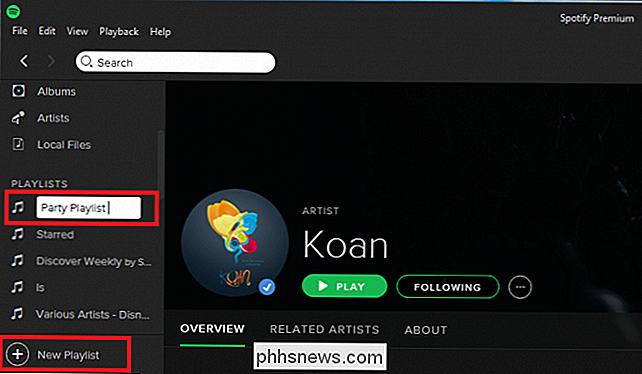
Une fois la playlist créée, faites un clic droit dessus dans la barre latérale et choisissez l'option "Playlist Collaborative".
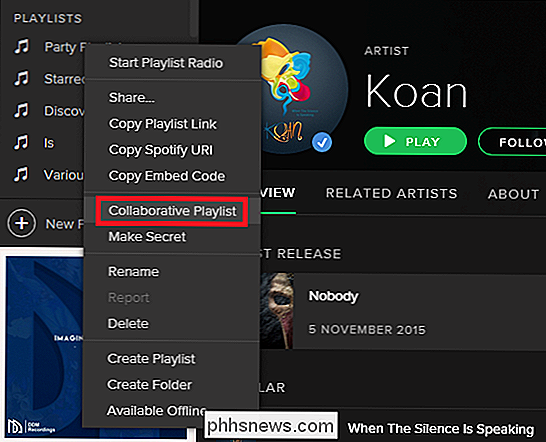
Si le processus a réussi, la nouvelle playlist collaborative sera notée par un petit cercle vu juste au-dessus du nom de la playlist dans votre barre latérale qui ressemble à ceci:

.
Inviter et partager avec vos amis
Pour inviter de nouveaux utilisateurs à ajouter leurs propres chansons, faites un clic droit sur une fois de plus, et ouvrez l'invite de partage en cliquant sur l'option "Partager".
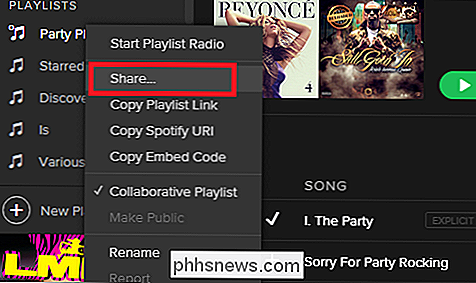
Une fois ici, vous pouvez soit ajouter des amis depuis votre compte Spotify, soit joindre votre compte Facebook à toute personne liée à ce compte.
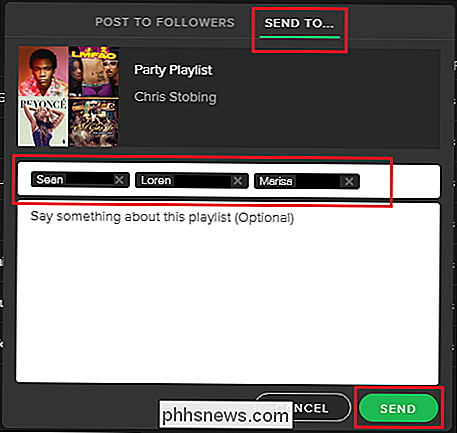
Une fois partagée, toute personne ayant accès aura désormais la possibilité d'ajouter, supprimez ou modifiez l'ordre des chansons contenues dans cette liste de lecture spécifique!
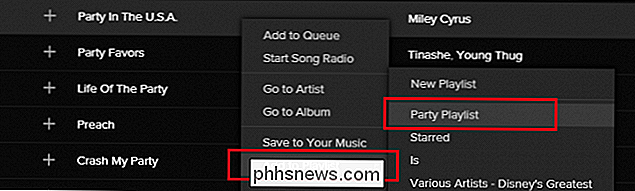
Les playlists collaboratives peuvent être un moyen amusant et facile de partager, créer et coordonner avec vos amis sur ce que vous pensez être la meilleure musique du moment.
Crédits image: Wikimedia

Fonctionnement de la photographie: appareils photo, objectifs et plus encore
Confus par ce reflex numérique et tout le jargon photographique qui va avec? Jetez un coup d'œil à quelques bases de la photographie, apprenez comment fonctionne votre appareil photo et comment cela peut vous aider à prendre de meilleures photos. La photographie a tout à voir avec la science de l'optique - comment réagit la lumière lorsqu'elle est réfractée, pliée et capturée par des matériaux photosensibles, comme des films photographiques ou des photocapteurs dans des appareils photo numériques modernes.

Comment faire pour supprimer le bouton Arrêter de l'écran de connexion Windows
Par défaut, Windows dispose d'un bouton avec des options d'arrêt sur l'écran de connexion. Cela peut être pratique, mais si vous préférez ne pas l'avoir, il est assez facile à enlever. Pourquoi voudriez-vous cacher le bouton d'arrêt sur l'écran de connexion de Windows? Peut-être que votre ordinateur exécute des services importants en arrière-plan, comme un serveur de fichiers, Plex ou un accès distant, même lorsque vous n'êtes pas connecté.


